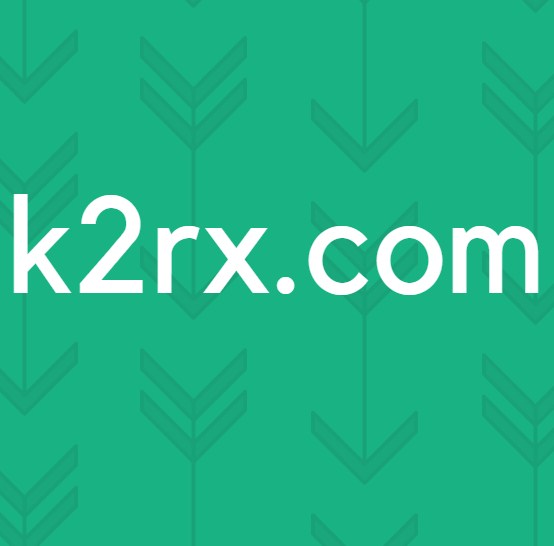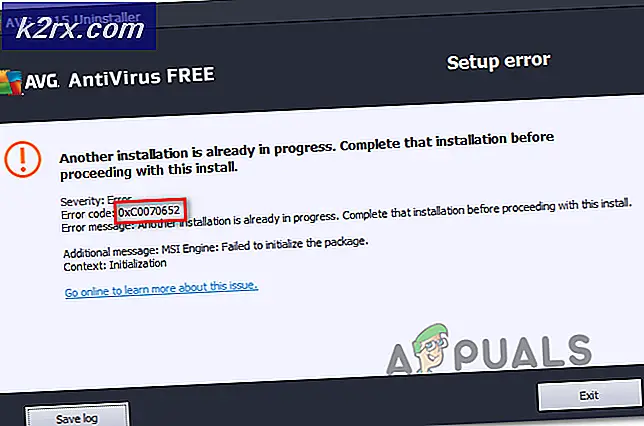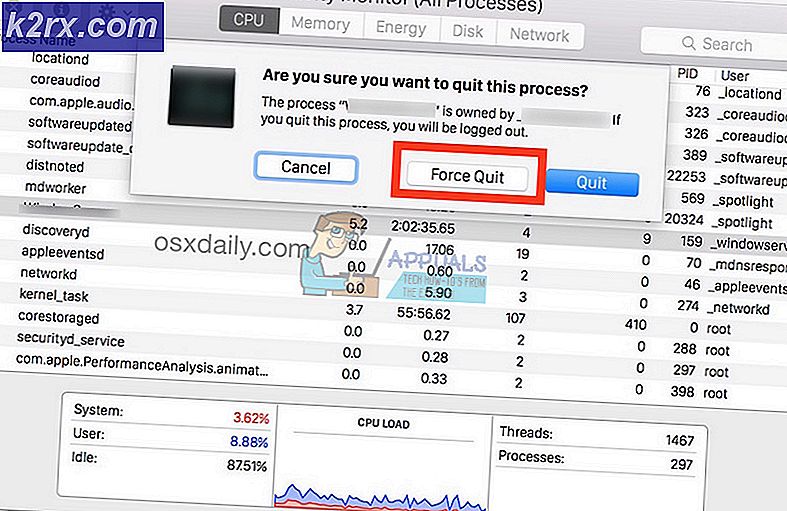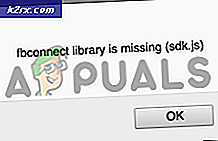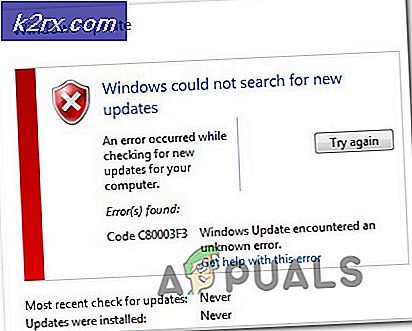Microsoft Word'de Profesyonel Olarak Çeşitli Etiketler Oluşturma ve Yazdırma
Etiket, iliştirildiği ürün veya öğe hakkında bilgi sağlayan kağıt parçasıdır. Etiketler, kullanmak isteyen kişi/kuruluşa göre farklı amaçlarla kullanılabilir. Çoğu durumda, etiketler Microsoft Word ile oluşturulur ve yazdırılır. Ancak, birçok kullanıcının Microsoft Word'de etiketlerin nasıl oluşturulacağı ve yazdırılacağı konusunda daha az bilgisi vardır. Bu makalede, Microsoft Word'de etiket oluşturma ve yazdırmanın bazı yöntemlerini göstereceğiz.
Microsoft Word'de Etiket Oluşturma ve Yazdırma
İhtiyaçlarınız için etiketler oluşturmanın birçok yolu vardır. Etiketler herkes için farklı şekilde kullanılabilir. Etiketleri yazdırmak, başka herhangi bir belgeyi yazdırmakla aynıdır, ancak bir kullanıcı, yazdırmadan önce sayfadaki etiketleri nasıl ayarlayacağını bilmelidir. Etiketleri kolayca oluşturabileceğiniz ve yazdırabileceğiniz bazı temel yöntemlerden bahsedeceğiz.
Yöntem 1: Tek Ad ve Adres için Etiketler Oluşturma ve Yazdırma
Bir sayfada tek bir etiket veya aynı türden bir etiketi tekrarlayan bir numarayla oluşturabilirsiniz. Bu, etiket oluşturmak ve yazdırmak için en basit yöntemdir. Yazdırma için kullandığınız doğru satıcıyı seçtiğinizden emin olun. Aşağıdaki adımları izleyin:
- Açık Microsoft Word masaüstündeki kısayolu çift tıklatarak veya Windows arama özelliğinde arayarak.
- Word'ünüzde yeni bir belge oluşturun. şuraya git Postalar sekmesine tıklayın ve Etiketler.
- Etiketler için mevcut tüm seçeneklerin bulunduğu yeni bir pencere açılacaktır. Tıklamak Seçenekler altta.
Not: Tek etiket seçeneğini seçebilir veya aynı etiketin tam sayfasına sahip olmayı seçebilirsiniz. - Etiket satıcısı seçeneğini seçin ve satıcıyı seç etiketlerinizi satın aldığınız seçin boyut ürün numarası listesi. Boyut listede mevcut değilse, üzerine tıklayabilirsiniz. Yeni etiket boyutu manuel olarak eklemek için düğmesine basın.
- Basın Tamam mı etiket seçenekleri için düğme. şimdi ekle adres bilgisi etiketler penceresinin metin kutusunda. Aynı etiketi tekrar edecek tam sayfa seçeneğini seçebilir veya belirli bir satır ve sütunda tek bir etiket seçebilirsiniz.
- Tıkla Yeni belge buton. Adresiniz sayfada bulunan yeni bir belge oluşturacaktır.
- Ambar Ctrl ve bas P Yazdırma sayfasına gitmek için Tıkla Yazdır düğmesine basın ve yazdırılacaktır.
Yöntem 2: Farklı Adlar ve Adresler için Etiketler Oluşturma ve Yazdırma
Bu yöntemde, etiketlerin bilgilerini içe aktarmak için excel dosyasını kullanacağız. Bu, farklı ad ve adreslere sahip birden çok etiket oluşturmak için kullanılabilir. Excel dosyasının tablosundaki tüm satırlar için etiketler oluşturacaktır. Denemek için aşağıdaki adımları izleyin:
- içinde bir e-tablo oluşturun Microsoft Excel aşağıda gösterildiği gibi farklı bilgiler için farklı sütunlarla ve kayıt etmek dosya:
- Şimdi aç Microsoft Word kısayola çift tıklayarak veya Windows arama özelliğinde arama yaparak. seçin Postalar sekmesine tıklayın Adres Mektup Birleştirmeyi Başlat ve seçin Etiketler seçenek.
- seçiminizi yapın Etiket satıcısı ve ürün numarası ki kullanıyorsunuz. Tıkla Tamam mı seçenekleri seçtikten sonra düğmesine basın.
- Tıklamak Alıcıları Seçin ve seçin Mevcut Bir Listeyi Kullan seçenek. Bulun ve seçin Excel elektronik tablo içine kaydettiğiniz Aşama 1 ve üzerine tıklayın Açık buton.
- seçin tablo, kontrol ettiğinizden emin olun. İlk veri satırı sütun başlıklarını içerir seçeneği ve tıklayın Tamam mı buton.
- Tıklamak Birleştirme Alanı Ekle ve etiketlerinize eklemek istediğiniz sütun bilgilerini seçin.
Not: Ad, adres ve Şehir sütunları arasına boşluk ve sonraki satır ekleyebilirsiniz. - Tıkla Etiketleri Güncelle Menüdeki butona basarsanız, tüm kayıtları yaptığınız aynı kalıba değiştirir.
- Tıklamak Önizleme Sonuçları menüde. Bu, excel'de oluşturduğunuz tablodaki bilgileri tüm kayıtlara uygulayacaktır.
- Son olarak, üzerine tıklayın Bitir ve Birleştir menüde ve seçin Bireysel Belgeyi Düzenle seçenek. Bu, tüm kayıtları yeni bir belgede birleştirecektir.
- Şunu tut Ctrl tuşuna basın ve basın P az önce oluşturduğunuz etiketleri yazdırmak için